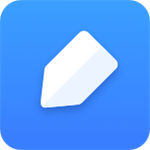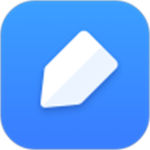有道云笔记怎么添加星标 有道云笔记添加星标方法
时间:2022-12-21 15:29:37
来源:互联网网友
作者:利马下载
有道云笔记app是非常实用的一款手机软件,用户可以随时随地打开手机做笔记,而且支持加星功能,方便用户查找。那么有道云笔记怎么加星呢?下面小编就为大家带来了添加星标的方法介绍,不知道如何设置的小伙伴可以跟小编一起来了解下。

有道云笔记怎么加星?
1、首先打开笔记界面,点击右上角的设置图标;
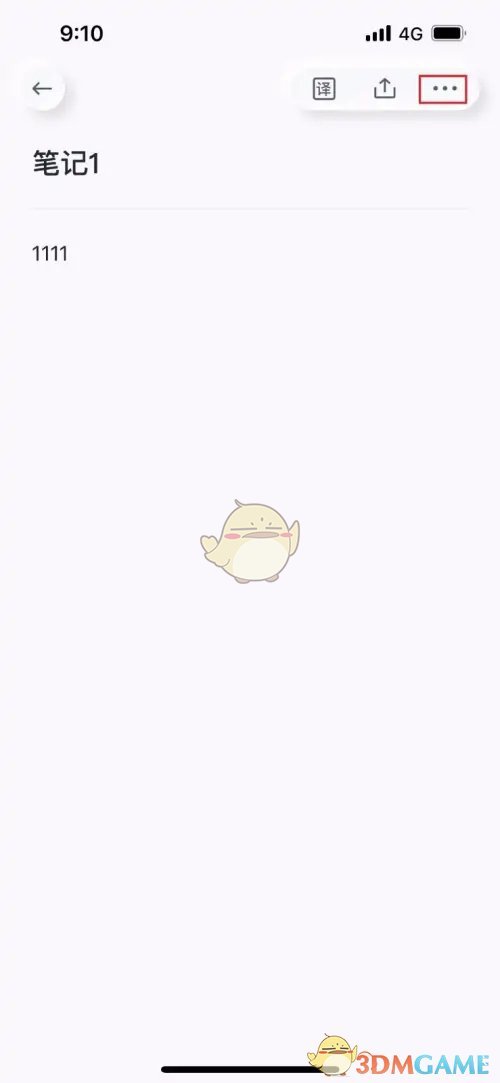
2、在下方弹出菜单选项,点击加星;
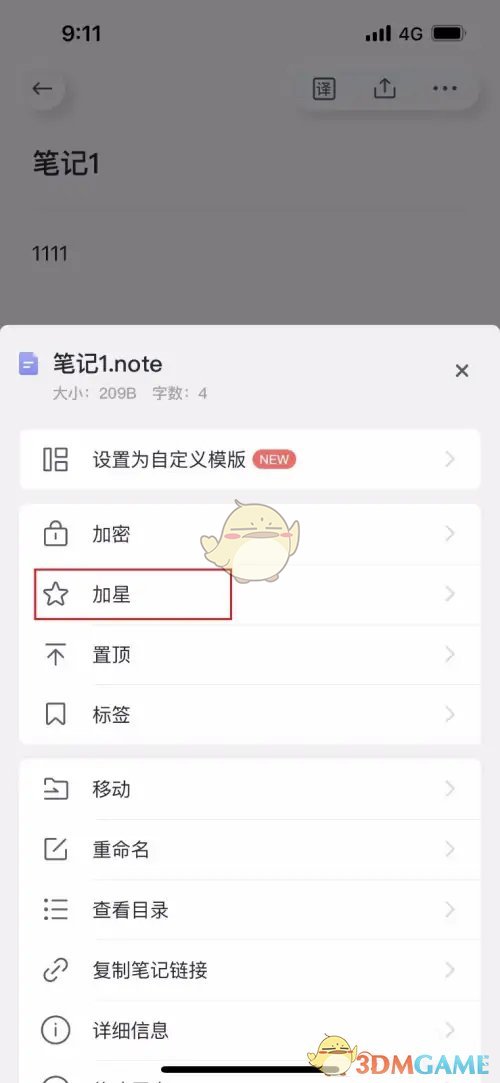
3、确认弹出已加星提示;
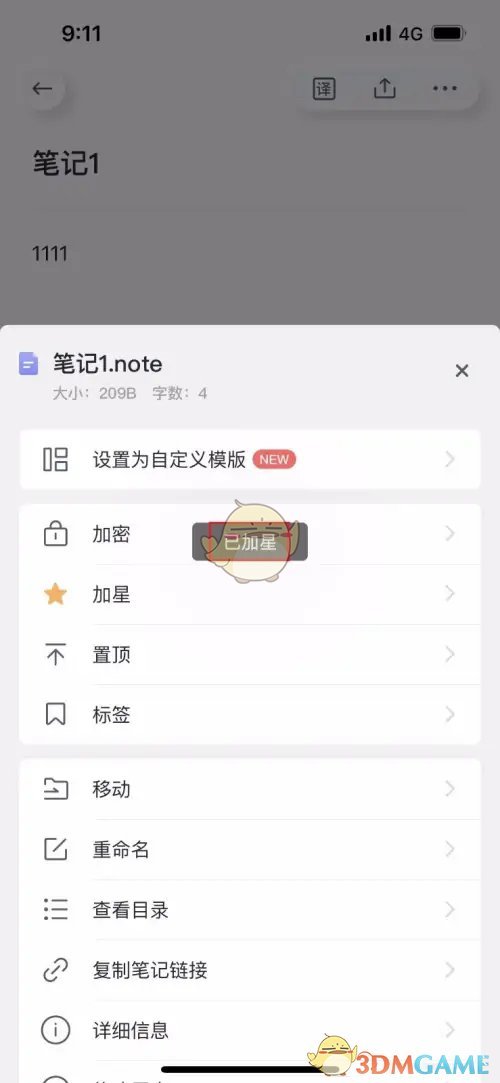
4、返回笔记列表界面,看到笔记右侧有黄星图标显示,说明笔记加星成功。
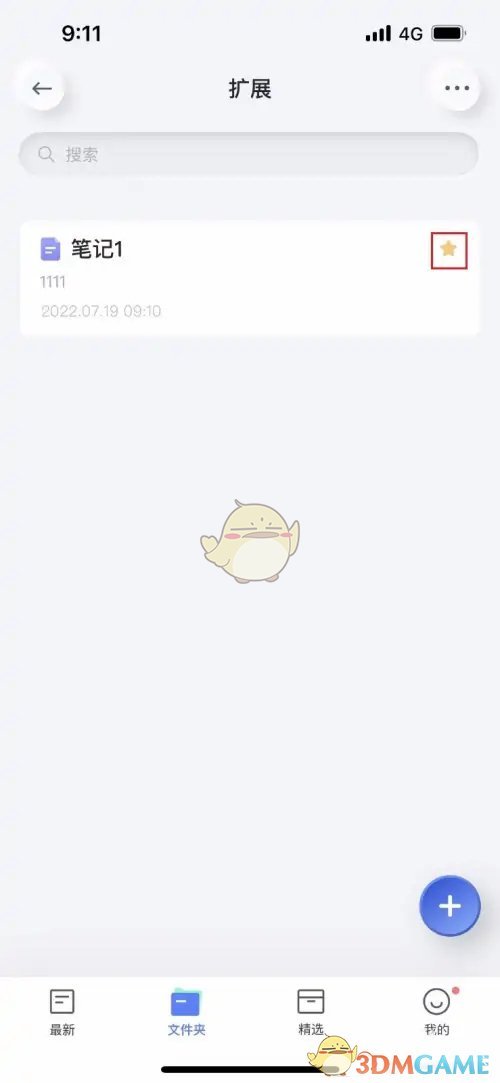
以上就是小编带来的有道云笔记怎么加星?添加星标方法,更多相关资讯教程,请关注利马网站。
- 上一篇:飞书怎么添加常用工具 飞书添加常用工具方法
- 下一篇:没有了
简介:有道云笔记手机版安卓版客户端是拥有免费的内存的笔记软件,这个软件里的很多的时间上的管理上都是可以让你们在办公的时候会有很多的需求被满足,各种的一些功能上的需求都是可以直接的去解决这些强大的功能的,便捷的操作也是可以让你们的各种的办公的文档去直接查看的。
查看详情
推荐文章
文章排行